文章详情页
Win11任务栏怎么透明 Windows11秒变透明任务栏的设置方法
浏览:166日期:2022-11-19 13:03:22
Win11任务栏怎么透明?现在Win11系统是非常火热的操作系统,我们都知道刚安装完Win11系统,任务栏是默认没有打开透明效果,即便选择开启透明效果,菜单栏变为白灰色,看起来效果依然不酷炫,很多人借助插件来更改透明颜色,现在分享一个不需要插件即可变为随壁纸颜色的透明方法。
Windows11秒变透明任务栏的设置方法
1、桌面鼠标右键,选择个性化。
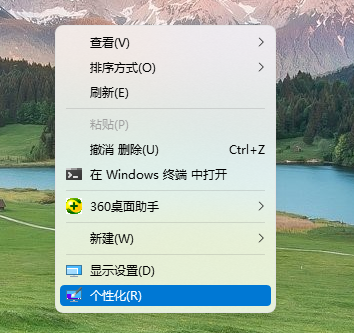
2、选择个性化,右侧选择颜色(主题色、透明效果、颜色主题)。
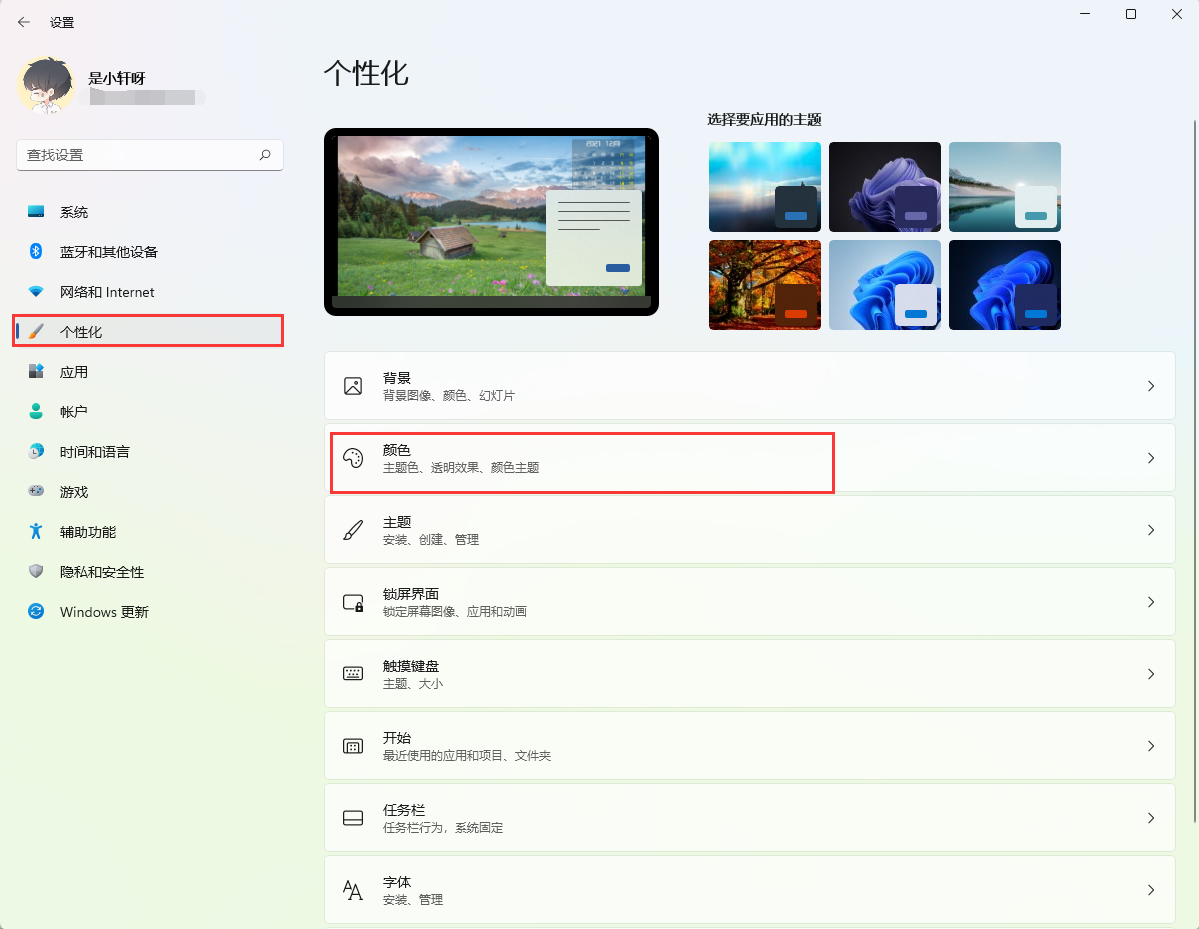
3、选择模式,选择自定义。

4、选择你的默认windows模式,选择深色。

5、选择默认应用模式,选择浅色。
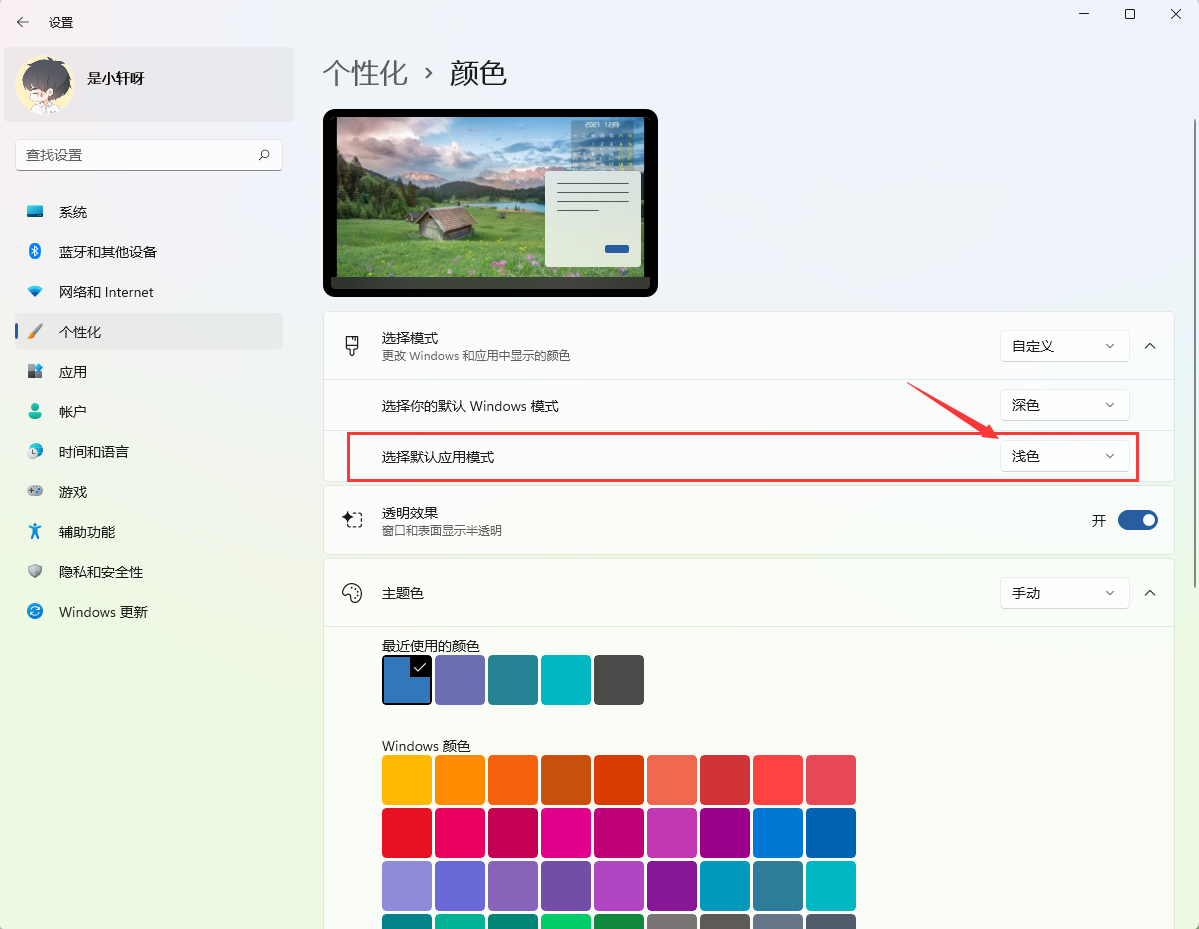
6、透明效果,选择打开。
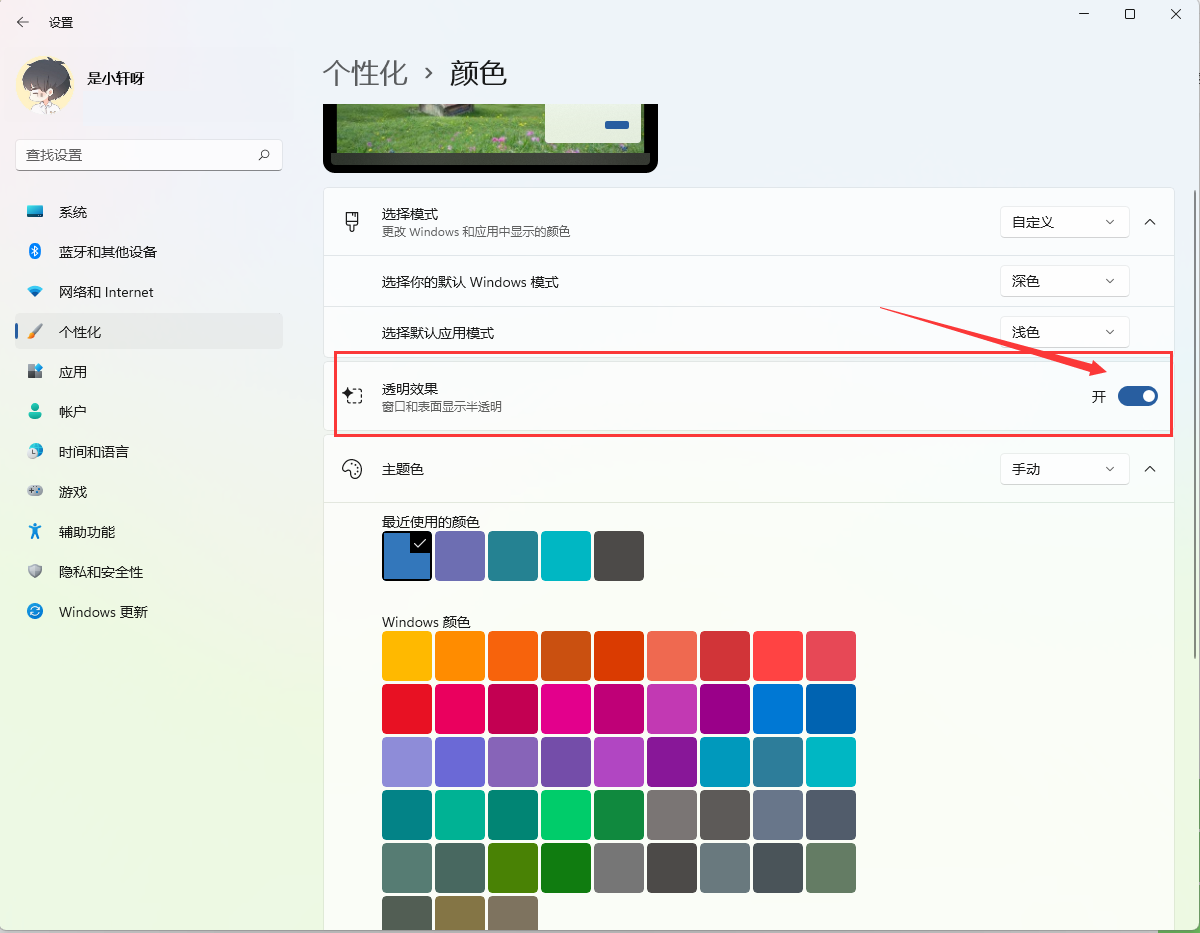
相关文章:
排行榜

 网公网安备
网公网安备